[Tutorial super utile] Come filigranare Instagram?
Con la snervante concorrenza su Instagram, aumenta anche il tasso di utilizzo delle immagini senza la preoccupazione del proprietario. Chiunque può utilizzare i tuoi contenuti e le tue iniziative con il proprio nome. Le filigrane danno sicurezza alle tue immagini e ti aiutano anche a promuovere la tua attività attraverso loghi e firme su di esse. Se utilizzi un'app adeguata per filigranare le immagini di Instagram, anche la loro qualità non verrà influenzata.
Parte 1.Come aggiungere la filigrana di Instagram nei video/foto su Android?
L'app 'Watermark- Watermark Maker| Watermark Photos' è una delle migliori opzioni per aggiungere una filigrana su Insta-gram usando solo il tuo Android. Ti consente di creare loghi Insta-gram con filigrana personalizzati per il tuo marchio e puoi anche utilizzare quelli esistenti. Puoi personalizzare i caratteri, le proporzioni, lo sfondo e le dimensioni delle tue immagini. Offre oltre 2500 loghi di alta qualità, oltre 10.000 icone e sfondi per migliorare la bellezza delle tue immagini.
1.Cerca il nome dell'app sul Google play store e installala.
2.Dopo aver scaricato l'app sul telefono. Apri l'app nella sua home page e aggiungi un'immagine per modificarla e contrassegnarla. Regola prima il rapporto della tua immagine dal numero di opzioni disponibili secondo le tue necessità.
3.Ora crea o usa il logo disponibile sulla tua immagine. Regola le dimensioni del logo per farlo sembrare una parte dell'immagine. Puoi anche aggiungere del testo e modellarlo in base ai tuoi gusti e preferenze.
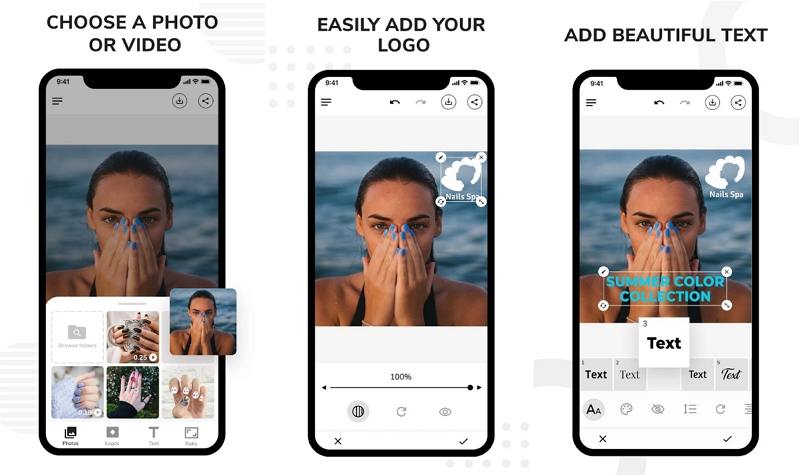
Parte 2. Come Filigranare le Foto di Instagram su iPhone
Chi avrebbe mai pensato che possedere e creare un logo in filigrana per Insta-gram sarebbe diventato così più facile e conveniente? L'app Watermark Photo offre un'esperienza straordinaria di filigranare le tue foto sul tuo iPhone senza problemi. Con loghi unici personalizzati, stili distintivi di forte impatto e tantissimi altri elementi di design puoi mettere in risalto il tuo lavoro con il tuo nome nel mondo di Internet. La qualità più sorprendente di questa app è che ti permette di condividere il tuo lavoro su tutte le piattaforme di social media.
1.Scarica gratuitamente l'app dall' App Store Puoi anche richiedere un abbonamento per usufruire di funzionalità ancora più avanzate.
2.Apri l'app e seleziona la foto a cui desideri aggiungere la filigrana. Dalle opzioni sotto l'immagine, puoi utilizzare adesivi, testi e grafica per creare un logo unico per il tuo marchio oppure puoi anche importare un logo già salvato sul tuo telefono.
3.Una volta che il tuo design è definitivo, puoi ridimensionare e riposizionare il logo ovunque sulla tua foto dove lo trovi adatto. Una volta che sei soddisfatto del tuo lavoro puoi salvarlo e utilizzarlo liberamente su Insta-gram.
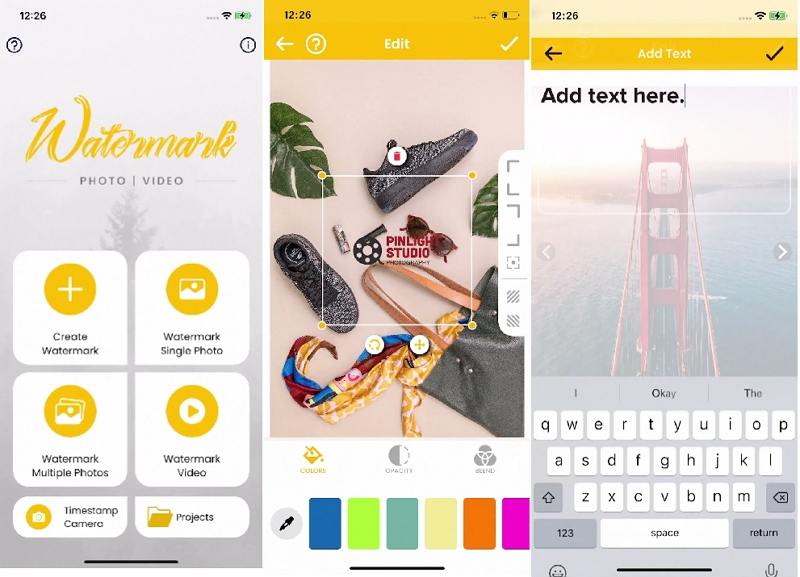
Parte 3. Come Aggiungere Filigrana alle Foto di Instagram su Windows
Visual watermark è un ottimo software completo per aggiungere filigrana alle foto di Insta-gram utilizzando Windows. Offrono una vasta gamma di funzionalità ai suoi utenti. Qualunque cosa chiedi, loro ce l'hanno. Puoi anche aggiungere filigrane su 100 foto in solo 1 minuto utilizzando questo software.
Supporta tutti i formati di immagine e logo inclusi JPEG, PNG, TIFF, GIF e molto altro. Questo software funziona in modo così eccezionale che la qualità originale dell'immagine rimane intatta. Offre circa 200 famiglie di caratteri che puoi utilizzare in grassetto, corsivo e normale. Se il tuo logo ha uno sfondo, offrono anche una funzione per rimuoverlo.
1.Scarica la versione di prova dal loro sito web Visualwatermark.com. Puoi anche ottenere una versione a pagamento con garanzia di rimborso di 30 giorni.
2.Una volta scaricato il software, seleziona l'immagine o le immagini di destinazione, fai clic sull'opzione Aggiungi logo in alto. Puoi utilizzare un logo disponibile sul desktop o i loro 60 loghi incorporati.

3.Le dimensioni, la trasparenza, il carattere del logo e il testo possono essere regolati di conseguenza. Quindi fare clic sull'opzione del passaggio successivo e aggiungere la posizione in cui è necessario salvare il file, quindi fare clic sull'icona arancione di Watermark in basso.
Parte 4.Come Filigranare Logo Instagram su Mac
Photoshop è un potente programma con un'interfaccia moderna che fornisce ai suoi utenti strumenti automatici per correggere e modificare qualsiasi immagine tu voglia. Puoi aggiungere loghi di Insta-gram con filigrana a qualsiasi tua immagine. Quando si tratta di creare una filigrana per le foto di Insta-gram, Photoshop è l'opzione più semplice e veloce su mac. È un software avanzato dotato di molte funzioni utili e avanzate per aggiungere, creare e modificare tutti i tipi di testo, loghi o firme alla tua immagine.
1.Apri la tua foto con Anteprima sul tuo Mac. Fare clic sull'opzione Visualizza > Mostra barra degli strumenti di markup.
2.Fai clic sull'icona T per aggiungere testo alla foto e digitare il testo che si desidera aggiungere come filigrana.

3.Utilizza il menu dell'icona A in alto per modificare la formattazione della filigrana di testo.
4.Sposta e posiziona la filigrana nel punto in cui desideri che appaia sulla tua foto.
5.Fai clic su File > Salva per salvare la foto con filigrana.
Suggerimento bonus:Come rimuovere il watermark di Instagram da foto e filmati IG
Quando si aggiunge un watermark alla tua immagine, a volte influisce sulla composizione dell'immagine e ne rovina la bellezza. Quando si tratta di rimuovere eticamente un watermark da qualsiasi immagine, HitPaw Watermark Remover può dimostrarsi la scelta migliore. È così facile da usare che anche una persona non esperta in tecnologia può padroneggiarlo abilmente. Forniscono ottimi strumenti e funzionalità perrimuovere il watermark di Instagram senza intaccare la qualità della tua preziosa immagine.
- Il modo più semplice per rimuovere la filigrana dalle foto e dai reel di Instagram
- È supportata un'ampia gamma di formati immagine e video
- Condividi IG Reels su altre piattaforme senza filigrana
- Anteprima in tempo reale e output di alta qualità
- Algoritmi avanzati e artificiali
Passo 1.Installa il software sul tuo desktop. Aprilo e trascina e rilascia oppure importa l'immagine nel programma.

Passo 2.Ora seleziona il watermark e ci sono tre modi per rimuovere il watermark nella modalità Rimuovi, cioè modello AI, riempimento uniforme, riempimento dei bordi e riparazione della texture.

Passo 3.Fai clic sull'opzione Anteprima e rivedi l'immagine senza il watermark.
Passo 4.Se sei al 100% soddisfatto, puoi esportarlo per salvarlo permanentemente.

Conclusione
L'uso della filigrana è una tua scelta, se vuoi usarla o meno, dipende da te. Le persone che utilizzano la filigrana sono solitamente quelle che vogliono proteggere il proprio lavoro e guadagnare attraverso di esso. se hai bisogno di rimuovere qualsiasi filigrana HitPaw Instagram Watermark Remover è la soluzione migliore per utilizzare le foto Watermark di Instagram.




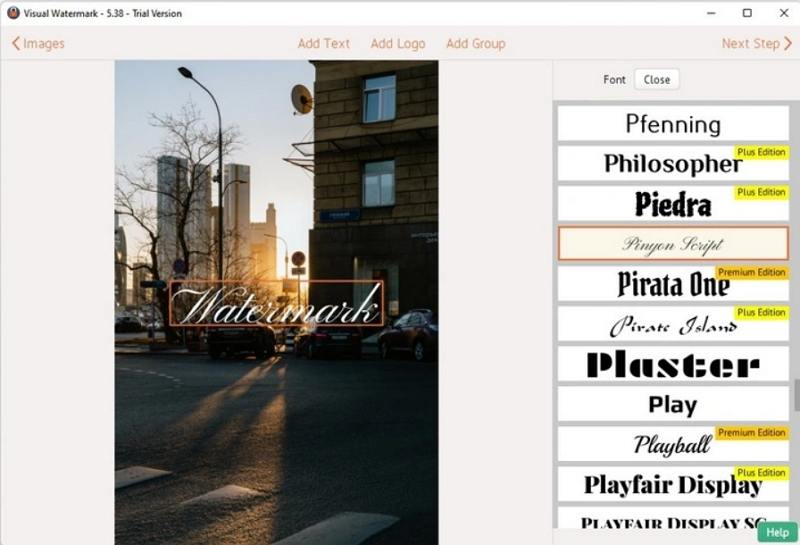
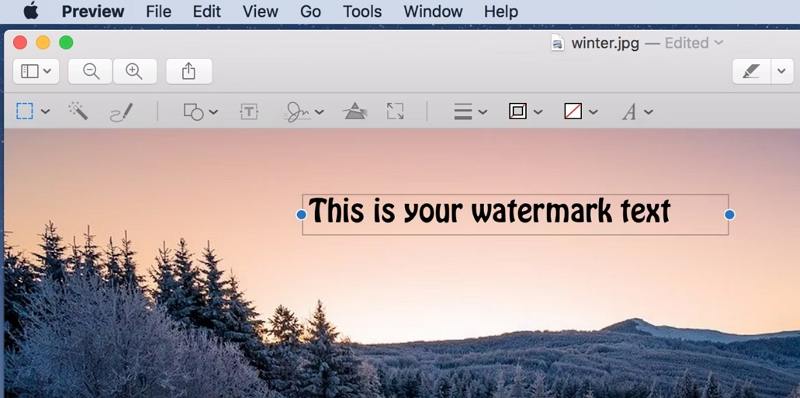




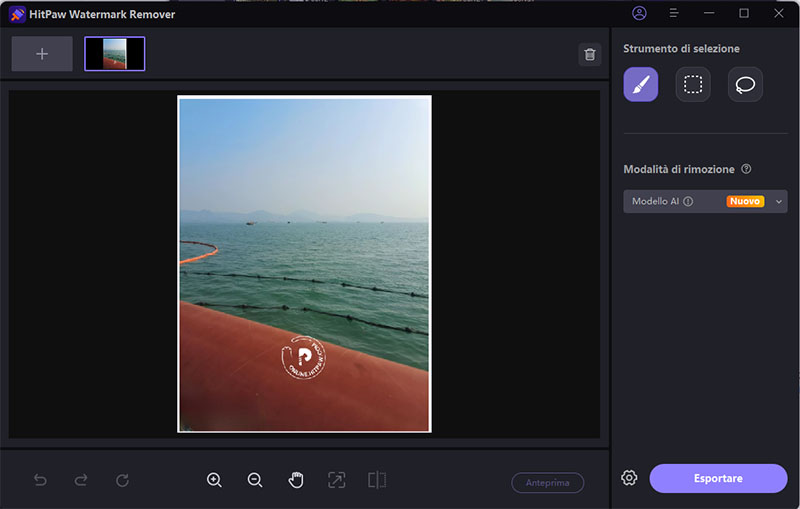
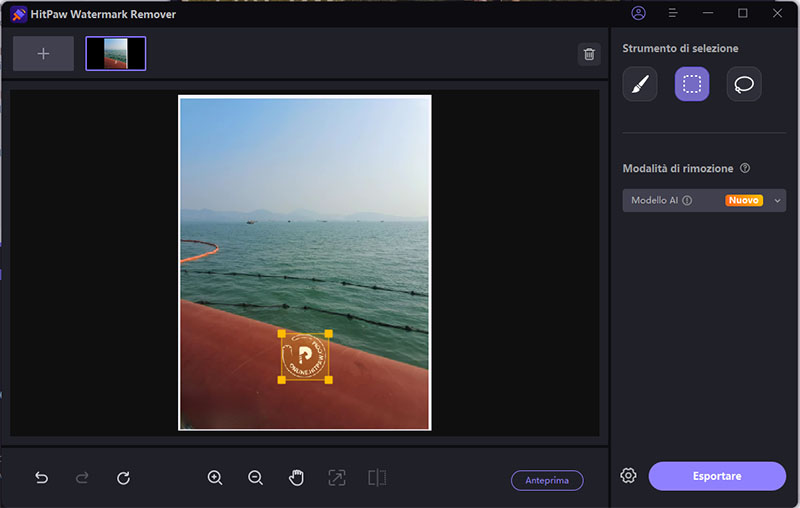
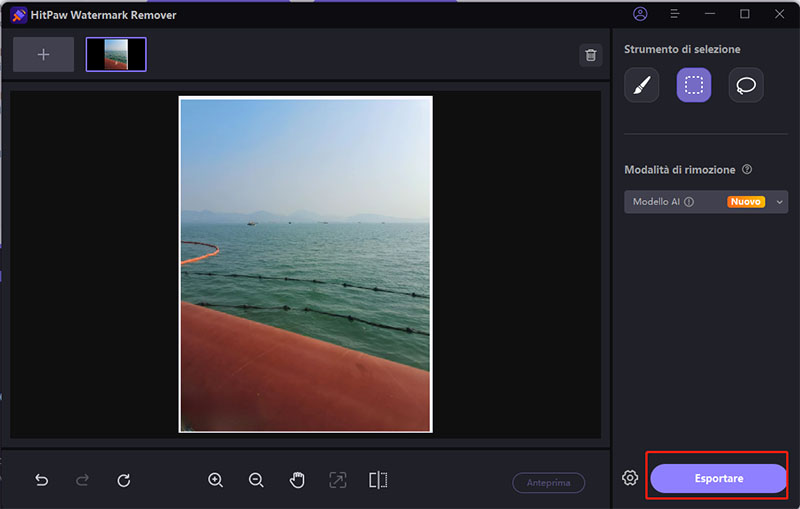

 HitPaw Rimozione Oggetti Video
HitPaw Rimozione Oggetti Video HitPaw VikPea
HitPaw VikPea 



Condividi questo articolo:
Selezionare la valutazione del prodotto:
Joshua Hill
Caporedattore
Lavoro come libero professionista da più di cinque anni. Mi colpisce sempre quando scopro cose nuove e conoscenze aggiornate. Penso che la vita sia illimitata, ma io non conosco limiti.
Visualizza tutti gli articoliLascia un commento
Crea il tuo commento per gli articoli di HitPaw